随着社会的发展,很多人都有了自己的笔记本电脑,而且有线电视的普及率也相当高了。如果有网络,我们可以很容易地在笔记本上收看网络电视,但是只有有线,却没有网络的情况下呢?没事,我们一样通过笔记本收看有线电视。下面我就一步步告诉大家如何在笔记本上收看有线电视。
需要工具:
一台笔记本电脑(有无网络均可), 一个USB电视盒, 安装有有线电视
方法/步骤
1、以我个人购买的USB电视盒(UT340)为例,将随带的光盘放进笔记本的光驱中,打开,看到其中的文件。
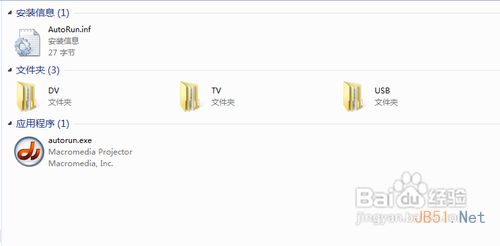
2、双击其中的“autorun.exe”,运行,看到下图的窗口:

3、点击窗口中的“USB系列”,然后会出来关于型号的选择项,选择“UT340”,会看到驱动程序和应用程序,如下图所示:
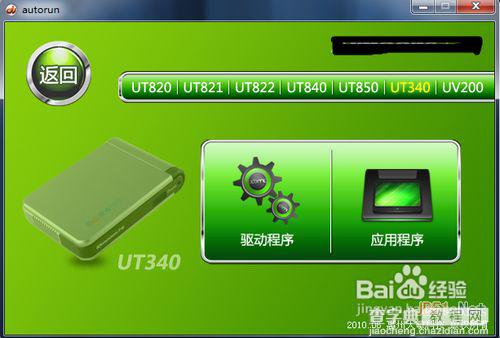
4、首先安装驱动程序。点击“驱动程序”,就会看到驱动程序的安装窗口,如下图所示:
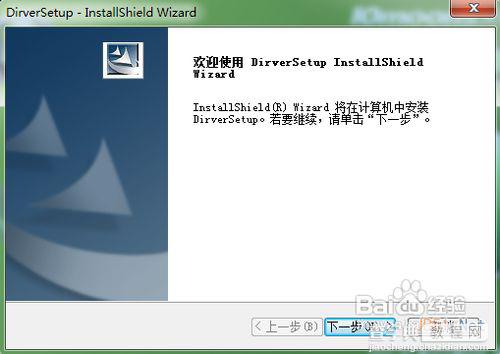
5、点击“下一步”,后面的步骤都是点击“下一步”,知道跳出一个窗口,如下图所示:
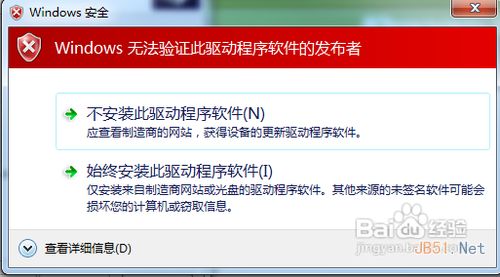
6、选择“始终安装此驱动程序软件”,继续下一步即可。最后完成时,选择“否,稍后再重新启动计算机”,如下图所示:

7、和安装驱动程序的步骤一样,安装“应用程序”。安装完成后,会看到桌面上出现一个如下图所示的快捷方式。

8、拿出USB电视盒,在边上会看到几个插孔,如下图所示:

9、我们用到是“TV”和“USB”两个孔。将有线电视的线的一端插入有线的接口,另一段插入“TV”插孔,随带的USB线的对应一端插入“USB”插孔。

10、将USB线的另一端,插到笔记本电脑上,会自动安装相应的驱动程序,等待安装完毕。
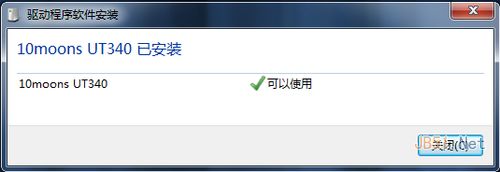
11、双击桌面上那个应用的图标,打开,会看到如下窗口:
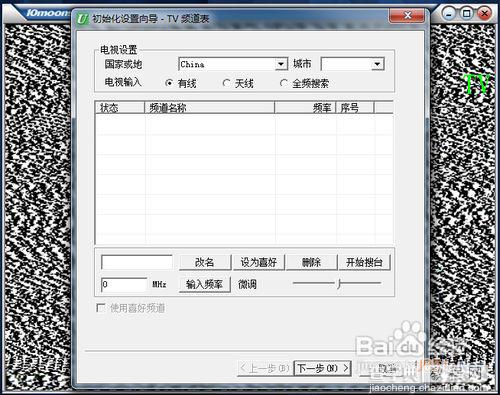
12、无需修改其中的设置项,点击开始搜台,等待软件自动搜台结束就可以了。
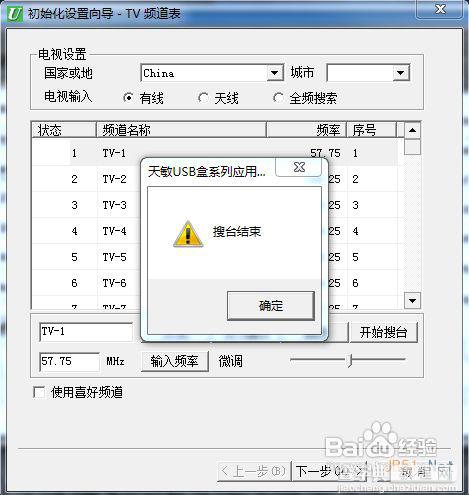
13、搜台结束,确定后,点击下一步,完成设置。下面你就可以用随带的遥控器,对准USB电视盒边上的蓝灯,任意选台就可以了。


14、下面是我选择其中一个台的截图。和家里的彩电相比,在笔记本上的画质稍微差一点,但这已经足够了。
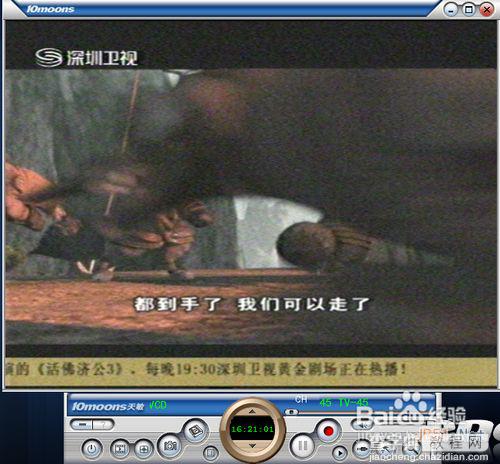
注意:
按照上述步骤操作即可。如果你是台式机,可以用USB电视盒,也可以用内置的电视盒,内置的电视盒会比USB电视盒更清晰一些,而笔记本只能选择USB电视盒。


